1) O primeiro passo é acessar o painel de controle da sua conta de hospedagem. Depois acesse o ícone referente ao gerenciador do banco de dados MySQL. No caso do cPanel o mesmo se encontra em:
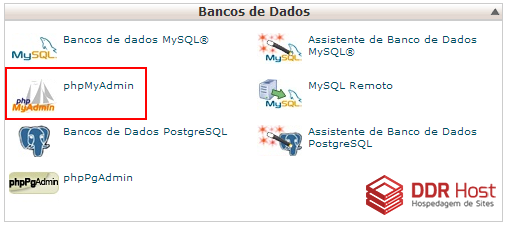
2) Após acessar o phpMyAdmin você deve acessar o banco de dados referente ao seu Joomla. Dê apenas um clique nele para abrir.
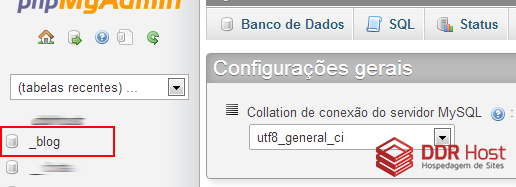
3) Abra a tabela ?_users. Onde "?" representa o prefixo que você definiu no momento da instalação do Joomla.
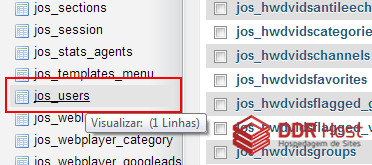
4) Após acessar a tabela indicada você deve clicar no ícone do LÁPIS para editar a tabela do usuário que deseja alterar a senha. É nessa parte que iremos realmente definir a nova senha.

5) Agora você deve apagar o valor do campo "password".

6) Após ter apagado, você deverá copiar o seguinte texto "d2064d358136996bd22421584a7cb33e:trd7TvKHx6dMeoMmBVxYmg0vuXEA4199" (sem aspas). Este texto fará com que a senha seja alterada para a palavra "secret" (sem aspas).

7) Feito isso, clique no botão EXECUTAR. Pronto, agora é só abrir o Painel de Controle do Joomla e logar com a senha que você acabou de definir.
Após todos os passos serem executados, é indicado que a senha seja novamente alterada.


